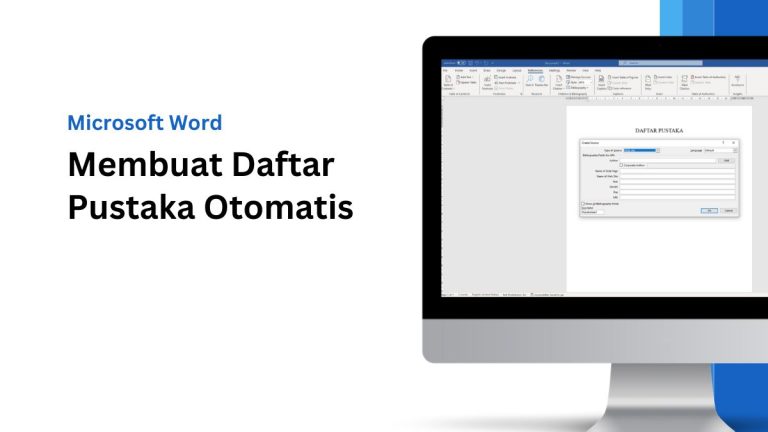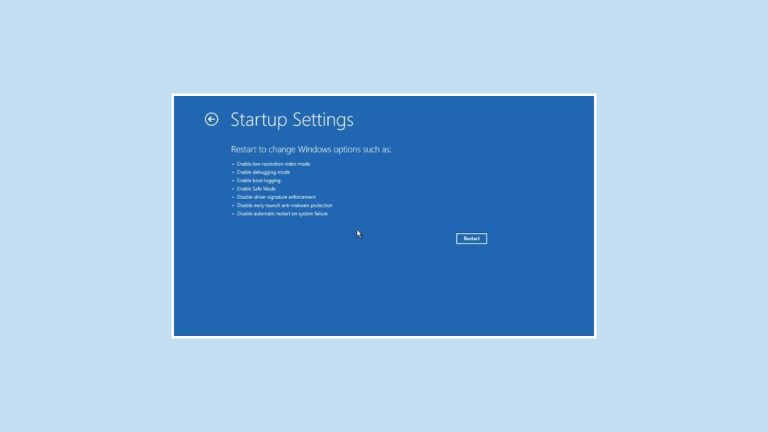Malas.id – Ketika mengetik di dokumen Microsoft Word pasti kalian sering menemukan beberapa kata tertentu yang digarisbawahi berwarna merah dan garis bergelombang berwarna hijau. Mungkin sebagian orang tidak tau arti dari garis merah dan mengira fitur tersebut akan membuat dokumen berantakan sehingga ingin menghilangkannya.
Arti dari garis merah di Word merupakan fitur untuk memeriksa Ejaan (Spell check) dan tata bahasa (Grammar check). Garis bawah merah berarti terdapat kesalahan ejaan pada kata sedangkan garis bawah hijau berarti kesalahan pada tata bahasa (Grammar).
Meskipun garis merah ini dapat membantu dalam memperbaiki kesalahan ejaan dan tata bahasa, namun kadang-kadang garis merah tersebut juga bisa mengganggu. Misalnya, terkadang istilah teknis dan bahasa gaul tetap muncul meskipun penulisannya benar.
Cara Hilangkan Garis Bawah Merah di Word
Garis merah di Word, atau yang sering disebut Proofing, adalah fitur bawaan dari Microsoft Word yang dirancang untuk penulisan dalam bahasa Inggris, bukan bahasa Indonesia. Oleh karena itu, disarankan untuk menghilangkan fitur ini jika kamu selalu menulis dalam bahasa Indonesia.
Baca Juga : Cara Menghapus Halaman Kosong di Word
Cara Menghilangkan Garis Merah di Word 2013 / 2010 / 2007
Berikut ini cara menghilangkan garis bawah berwarna merah pada dokumen MS Word tahun 2007, 2010 dan 2013 dengan sangat mudah :
- Pertama, buka dokumen Word yang ada pada komputer atau laptop
- Setelah dokumen terbuka, klik menu File pada pojok kiri atas lalu pilih Option
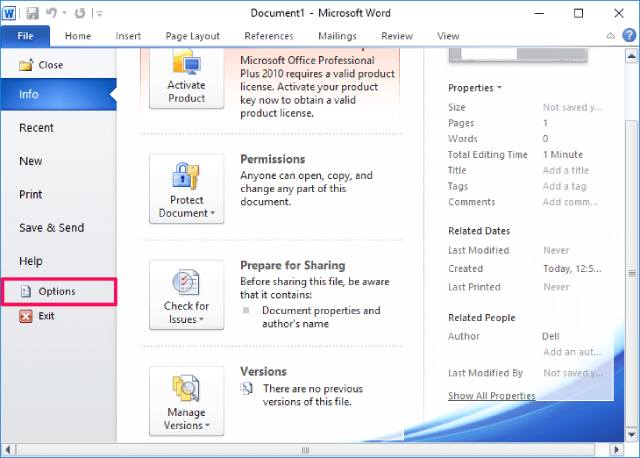
- Dalam menu Word Option, klik menu Proofing di bagian kiri lalu di bagian kanan ada “When correcting spelling and grammar in Word” hilangkan centang pada “Check spelling as you type, Mark grammar errors as you type, dan Check grammar with spelling” seperti gambar berikut :
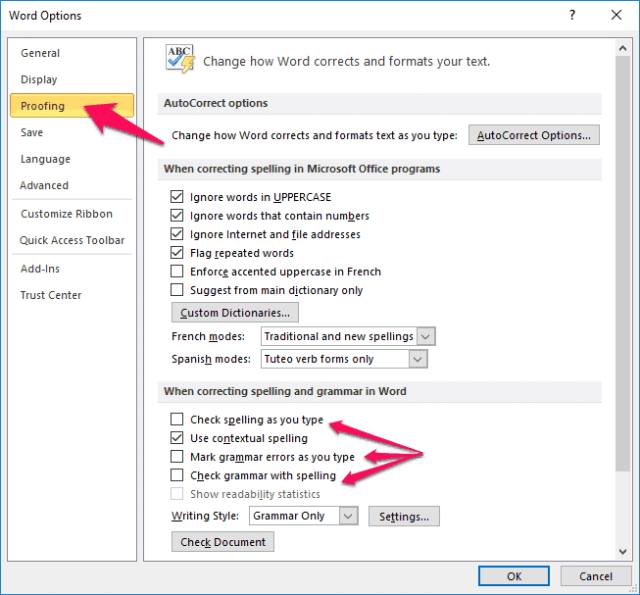
- Setelah semuanya selesai, klik OK.
Cara Hilangkan Garis Merah Di Word (2016, 2017, 2019, 2021, 365)
Jika kamu menggunakan Microsoft Word versi diatas 2013 seperti 2016, 2019, 2021, dan Office 365 caranya hampir sama, namun bedanya hanya di letak menu.
Berikut tutorial cara menghilangkan garis bawah berwarna merah di Word versi 2016 sampai terbaru :
- Buka aplikasi Microsoft Word
- Klik menu Option pada pojok kiri bawah
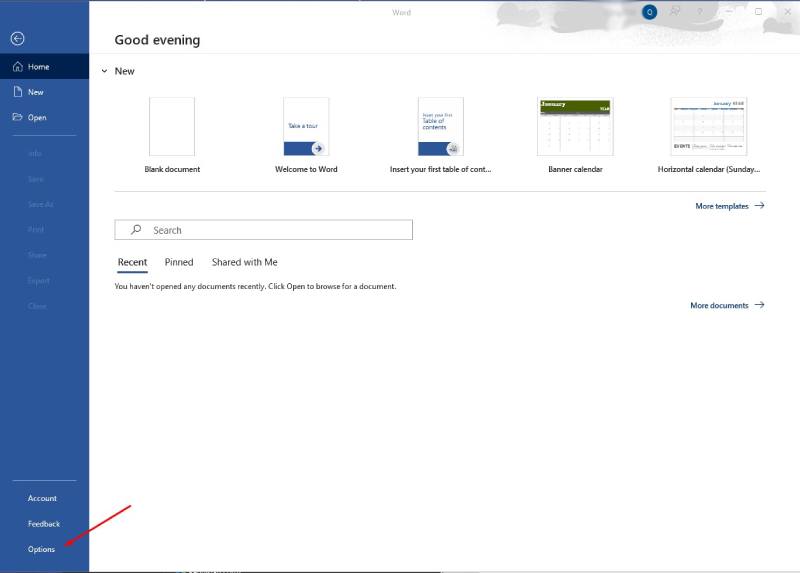
- Di bagian menu Word Option, kalian klik Proofing lalu lihat di bagian kanan pada hilangkan centang “Check Spelling as you type”

- Kemudian klik OK untuk menyimpan pengaturan.
Cara Menghilangkan Garis Bawah Merah MS Word di HP
Untuk menghilangkan garis merah pada aplikasi Word yang di smartphone Android dan iOS silahkan ikuti panduan berikut ini :
- Pertama buka terlebih dahulu aplikasi MS Word di HP
- Klik ikon pensil pada bagian kanan atas untuk masuk ke mode pengeditan dokumen.
- Buka dokumen yang ingin kamu hilangkan garis merahnya.
- Klik menu Review atau Tinjau jika menggunakan bahasa Indonesia.
- Pada menu ini akan muncul beberapa pilihan, silahkan pilih Proofing dan Language atau Pemeriksaan Ejaan dan Bahasa.
- Centang pada bagian “Hide All Proofing Marks” atau dalam bahasa Indonesia “Sembunyikan semua tanda pemeriksaan ejaan”.
- Cek pada dokumen, garis merah berhasil dihilangkan.
Mengganti Bahasa Pemeriksaan (Proofing) ke Indonesia
Garis merah muncul karena aplikasi Microsoft Word secara default menggunakan bahasa Inggris sedangkan kamu mengetik dokumen dalam bahasa Indonesia, jadinya hampir semua kata bergaris merah.
Kalian bisa mengubah bahasa aplikasi Ms Word dari bahasa Inggris ke Indonesia, berikut caranya :
- Buka aplikasi Microsoft Word
- Klik menu File di bagian kiri atas lalu pilih Option
- Di dalam menu Option klik Language, disamping kolom “Office display language” klik Add a Language
- Akan muncul banyak pilihan bahasa, silahkan scroll ke bawah lalu pilih Bahasa Indonesia dan klik Install
- Akan diminta konfirmasi untuk mendownload bahasa Indonesia atau diarahkan ke web Microsoft
- Silahkan download dan install sampai selesai.
Setelah proses instalasi selesai, silakan restart aplikasi Microsoft Word dengan cara menutupnya dan membukanya kembali. Dengan melakukan langkah ini, pengaturan bahasa Indonesia akan aktif dan dapat digunakan.
Jika masih belum berganti jadi bahasa Indonesia, silahkan ikuti langkah – langkah berikut ini :
- Buka aplikasi Microsoft Word
- Klik menu File lalu pilih Option
- Pilih Language, di bagian kolom “Office display language” pilih “Indonesian” lalu di bagian samping klik tombol “Set as Preferred”
- Di kolom “Office authoring languages and proofing” pilih juga “Indonesian” kemudian klik tombol “Add a Language” di sampingnya
- Klik OK jika sudah selesai.
Silahkan restart kembali aplikasi Microsoft Word untuk melihat perubahan tampilan Word dalam bahasa Indonesia.
Editors Picks :
- Cara Membuka Studocu Gratis dengan Downloader
- Cara Translate Aksara Jawa ke Indonesia
- Cara Download Dokumen Scribd tanpa Login
Jika kamu menggunakan komputer atau laptop orang lain dan ingin memunculkan kembali garis merah di Word caranya klik menu File ➝ Option, pilih menu Proofing kemudian centang Check Spelling as you type lalu klik OK.